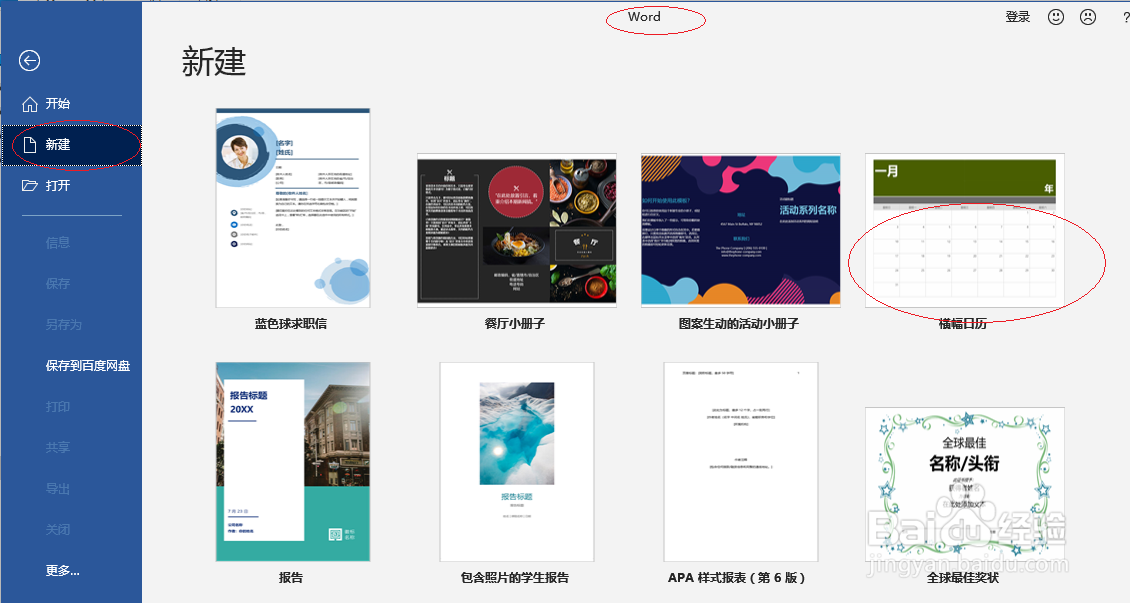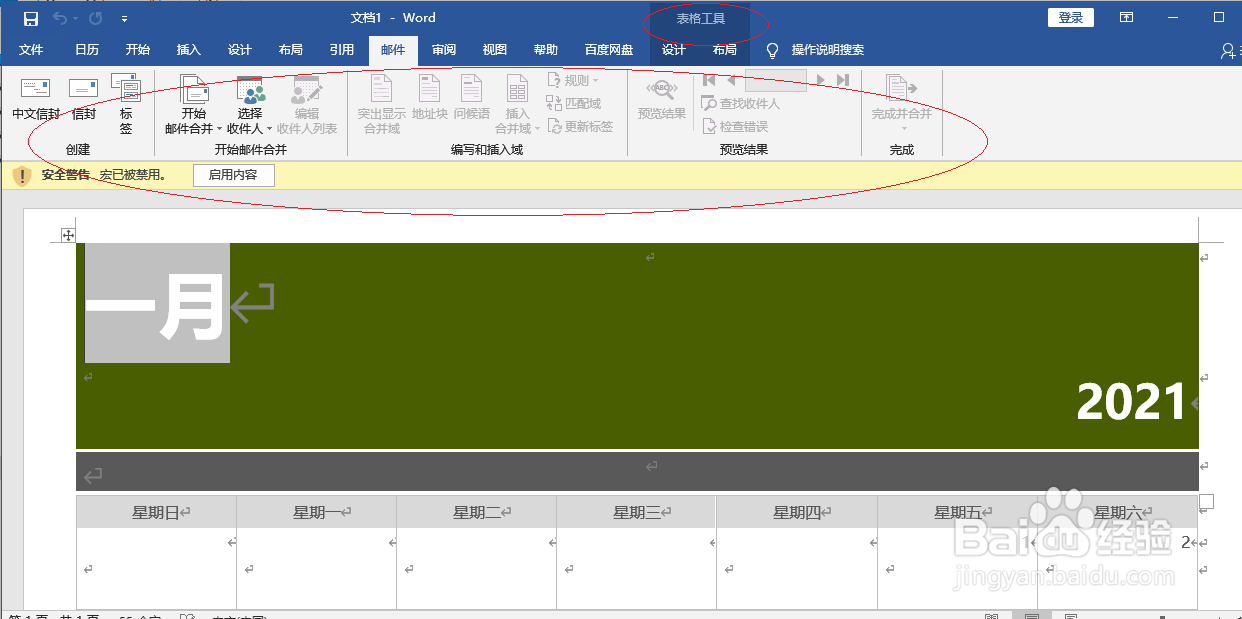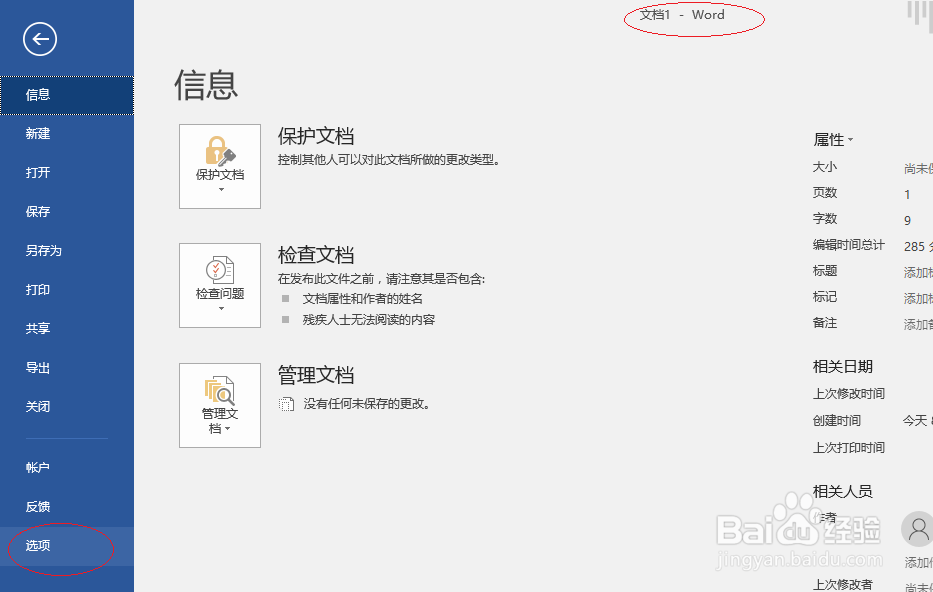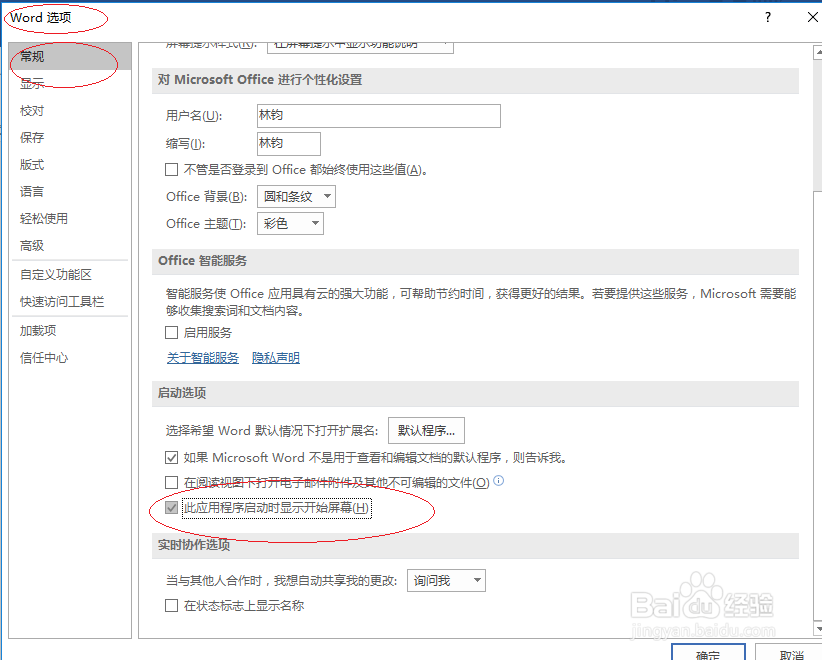Word 2016启动程序时不打开开始屏幕
1、启动Word 2016,点击开始界面右侧"横幅日历"图标
2、我们展开功能区菜单选项
3、选择功能区"文件"标签,点击"选项"图标
4、弹出"Word 选项"对话框,选择左侧"常规"项
5、取消勾选"启动选项|此应用程序启动时显示开始屏幕"复选框,如图所示
6、完成启动程序时关闭开始屏幕的操作,本例到此希望对朋友们能有所帮助
声明:本网站引用、摘录或转载内容仅供网站访问者交流或参考,不代表本站立场,如存在版权或非法内容,请联系站长删除,联系邮箱:site.kefu@qq.com。
阅读量:55
阅读量:94
阅读量:83
阅读量:42
阅读量:32